光盘安装win7系统教程(详细步骤指导)
- 家电常识
- 2024-08-08
- 12
- 更新:2024-07-25 17:00:51
随着技术的不断发展,电脑系统也在不断更新。而Win7作为一款稳定且广泛应用的操作系统,被广大用户所喜爱。如何通过光盘来安装Win7系统呢?本文将详细介绍以光盘安装Win7系统的步骤和注意事项。
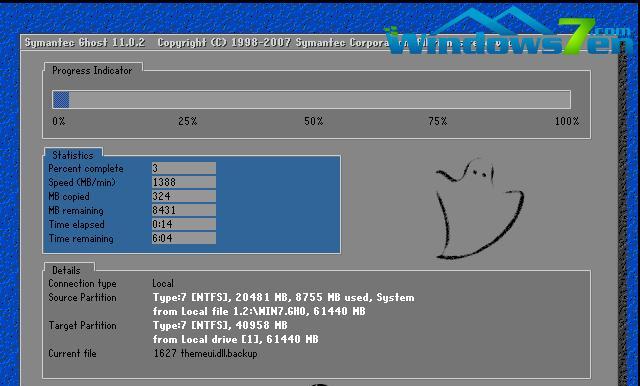
一、准备所需工具和材料
1.准备一台已经烧录好Win7系统的光盘,并确保其能够被正常识别。
2.一台需要安装Win7系统的电脑,确保电脑硬件符合Win7系统的最低要求。
二、备份重要数据
在进行系统安装之前,务必备份重要的个人数据,以免在安装过程中意外丢失。
三、设置启动选项
1.将光盘放入电脑的光驱中。
2.开机时按下电脑主板预设快捷键进入BIOS设置界面。
3.在BIOS设置界面中,找到“Boot”选项,将光驱设置为首选启动设备。
四、重启电脑并开始安装
1.保存设置并退出BIOS。
2.电脑将会自动重启,此时系统将从光盘启动。
3.在弹出的界面中选择“安装Windows7”。
五、选择语言和时间
在安装过程中,系统会要求选择语言、时间和货币格式。根据个人需求进行选择,并点击“下一步”按钮。
六、接受许可协议
阅读许可协议并同意后,点击“接受”按钮。
七、选择安装类型
在这一步中,可以选择进行常规安装或自定义安装。对于大多数用户来说,选择常规安装即可。
八、选择安装位置
选择系统安装的目标位置,一般来说选择默认的C盘即可。如果需要将系统安装在其他分区或硬盘上,可以在这一步进行调整。
九、等待系统文件复制
系统会自动进行文件的复制和准备工作,这个过程可能需要一些时间,请耐心等待。
十、设置用户名和密码
在这一步中,输入用户名称和计算机名称,并设置用户密码。为了安全起见,建议设置一个强密码。
十一、等待系统安装
系统安装过程中,电脑会自动进行重启。请耐心等待系统继续安装。
十二、完成最后设置
在最后一次重启后,系统将会进行最后的设置。根据提示进行必要的设置,如时区、网络连接等。
十三、安装驱动程序
在系统安装完成后,需要手动安装电脑的相关驱动程序,以确保硬件正常运行。
十四、更新系统和安装常用软件
在完成驱动程序安装后,通过WindowsUpdate更新系统补丁,并安装常用软件,以提升系统的功能和安全性。
十五、安装完成,尽情使用Win7系统吧!
经过以上步骤,您已经成功通过光盘安装好Win7系统,现在可以尽情享受Win7带来的便利和稳定性。
通过光盘安装Win7系统并不复杂,只需按照上述步骤一步步操作即可。在整个过程中要注意备份数据、设置启动选项、选择安装类型和位置等关键环节。希望本文能够帮助到需要安装Win7系统的用户,顺利完成系统的安装。
使用光盘安装Win7系统教程
随着技术的发展,Win7系统成为了许多用户首选的操作系统之一。而光盘安装Win7系统是一种常见且稳定的安装方式。本文将为您介绍使用光盘安装Win7系统的详细步骤,帮助您顺利完成系统安装,让您能够尽快享受到Win7系统的便捷与高效。
准备所需工具和材料
1.准备一张可用的Win7系统安装光盘。
2.确保您的计算机能够启动光盘,并连接好光驱。
备份重要数据和文件
在安装系统之前,务必备份您的重要数据和文件,以防数据丢失。
设置计算机启动顺序
进入计算机BIOS设置界面,将光盘驱动器设置为第一启动设备。保存设置并退出BIOS。
插入光盘并重启计算机
将Win7系统安装光盘插入光驱,然后重启计算机。
按照提示进行安装
在计算机重启后,屏幕上会出现一系列的提示。按照提示进行系统安装,包括选择语言、时区、键盘类型等。
选择安装类型
在安装类型选择界面,选择“自定义(高级)”,以便进行系统的全新安装。
选择安装位置
在磁盘分区选择界面,选择您想要安装Win7系统的磁盘分区,点击“下一步”继续。
系统安装
Win7系统将开始进行安装过程,这个过程可能需要一些时间,请耐心等待。
设置用户名和密码
在设置用户名和密码界面,输入您想要设置的用户名和密码,并点击“下一步”。
选择计算机名
在选择计算机名界面,输入您想要为计算机设置的名称,并点击“下一步”。
选择网络类型
在选择网络类型界面,根据您的网络环境选择对应的网络类型,并点击“下一步”。
选择计算机时钟
在选择计算机时钟界面,根据您所在的时区选择对应的时钟,并点击“下一步”。
安装完成
安装过程完成后,系统将自动重启。稍等片刻,您即可享受到全新的Win7系统。
恢复数据和文件
根据您之前备份的数据和文件,进行相应的恢复工作。
安装驱动程序
根据您的计算机型号和硬件设备,安装相应的驱动程序,以保证系统正常运行。
通过本文所介绍的光盘安装Win7系统的步骤,您可以轻松地完成系统的安装。请确保您遵循每个步骤,并注意备份重要数据和文件,以免造成不必要的损失。安装完毕后,您将拥有一个稳定、高效的Win7系统,为您的日常工作和娱乐提供更好的体验。











